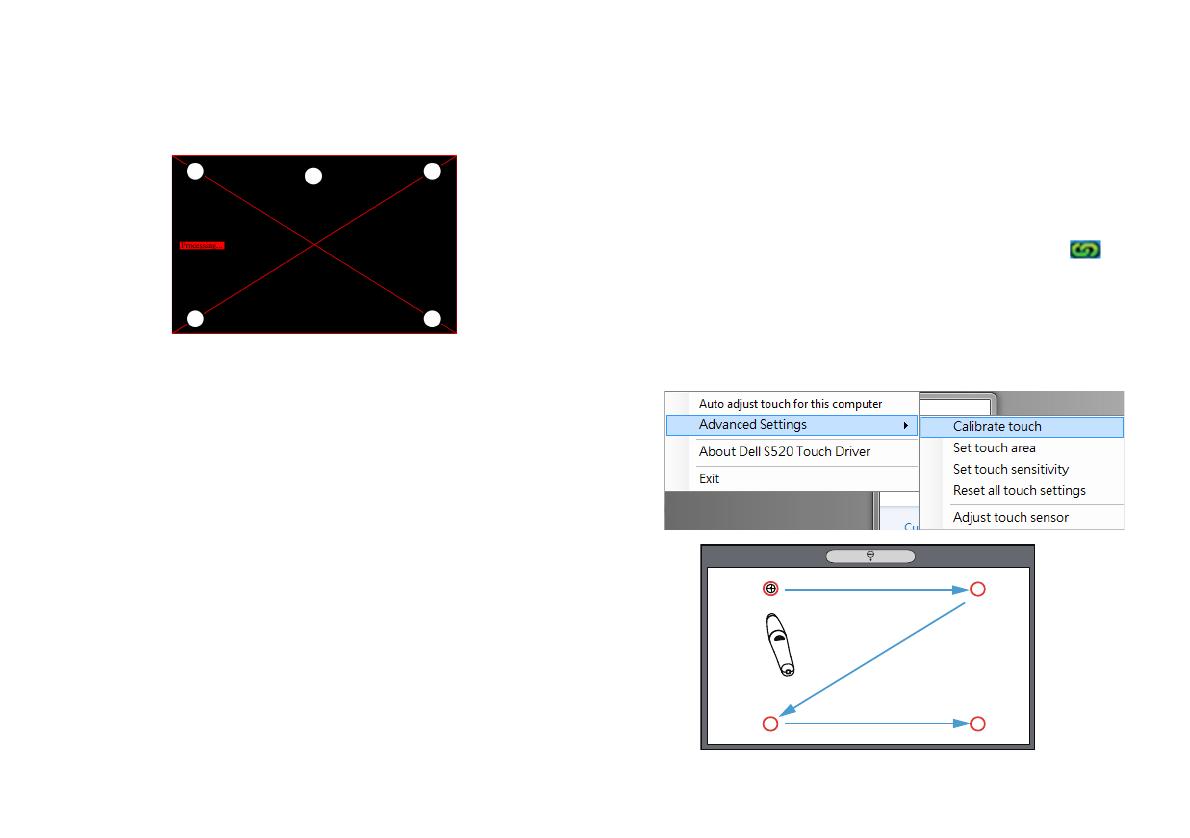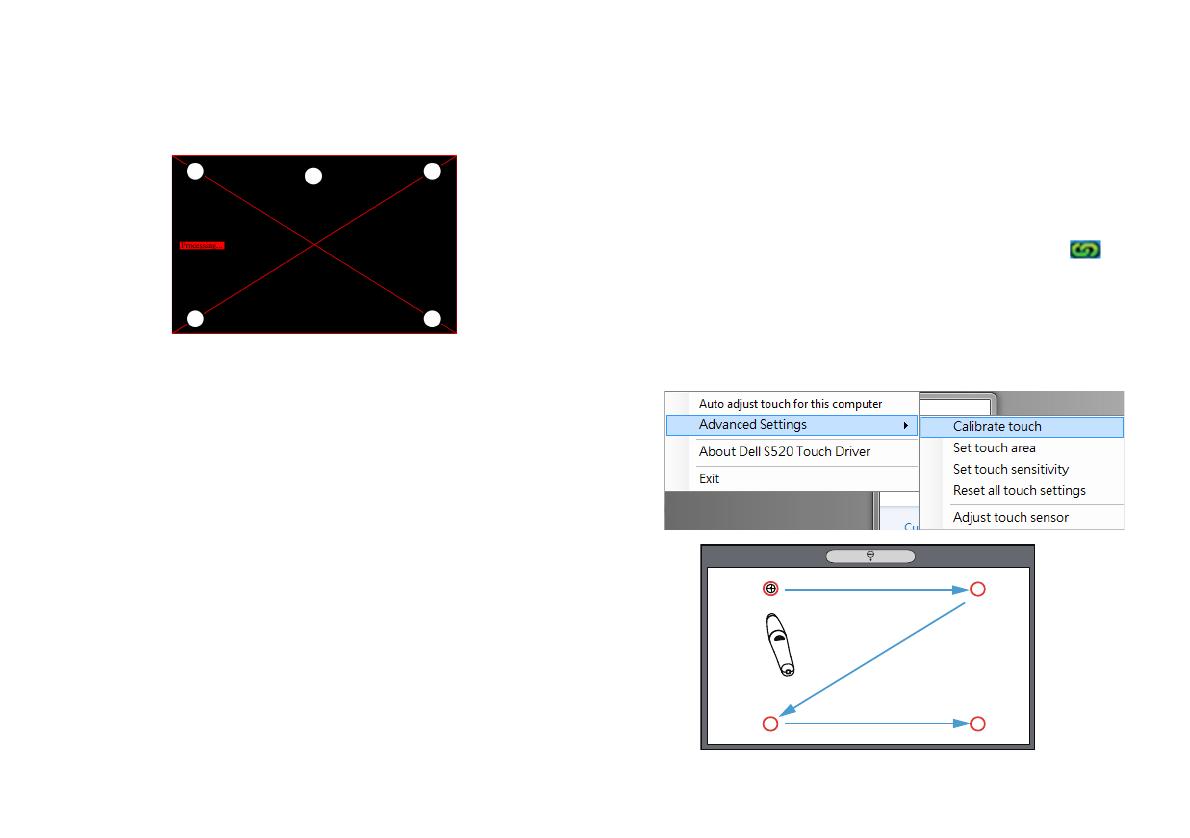
Установка системы Laser Touch на проектор
8
Выберите параметр "
Auto adjust touch for this
computer (Автонастройка сенсорной функции
на данном компьютере)
" для выполнения
автоматической "калибровки сенсорной зоны".
Если на экран выводится сообщение "
auto
adjust touch failed (ошибка автоматической
калибровки сенсорной функции)
", выполните
следующие действия для поиска и устранения
неисправностей, а затем снова запустите
автоматическую калибровку сенсорной функции.
a Отключите свет или уменьшите внешнее
освещение доски
b Не передвигайте проектор и не ходите
перед ним
c Отрегулируйте фокусное расстояние
для повышения резкости проецируемого
изображения
Если на экран выводится сообщение "
auto adjust
touch still failed (повторный сбой
автоматической калибровки сенсорной
функции)
", выберите ручной режим калибровки
и ручной выбор сенсорной зоны.
Калибровка сенсорной функции
вручную:
Запуская драйвер, нажмите на значок и
зайдите в меню Advanced Settings
(Дополнительные настройки). В нем
нажмите Calibrate touch (Калибровка
сенсорной функции) для выполнения
ручной калибровки сенсорной функции.
1
3
4
2
S520 Laser Touch QSC_A02-EMEA.book Page 8 Wednesday, May 14, 2014 6:56 PM